
GoogleWorkSpaceのプランを変更した。
毎週金曜日更新のnote。
2024年2回目の記事は「GoogleWorkSpace」のプラン変更について記載します。
当社では以前から「GoogleWorkSpace」の「Business Starter」プランを利用しておりましたが、お客様とのコミュニケーションツールとしてChatをさらに活用することを目的に「Business Standard」へ変更しました。
当社の場合、プラン変更にあたり少し手順が必要なケースでしたので備忘録的にnoteに記載しておきます。
■GoogleWorkSpaceのプランと料金体系
GoogleDomainsでGoogleWorkSpaceを管理していた
当社の場合、「GoogleWorkSpace」を「GoogleDomains」の管理コンソール上で契約していました。
移行した現在は販売パートナーとの契約ですが、当時の契約はGoogleと直接のような契約(価格は販売パートナー価格)となっていました。
さて、この「GoogleDomains」はながらく(たしか7年くらい)ベータ版的なサービスでしたが、正式サービスになって1年と少しで事業を売却となってしまいました。
アップグレードにあたり、まずはGoogleWorkSpaceをGoogleDomainsから移行したら・・。
当社の「GoogleWorkSpace」のプランを変更(アップグレード)するためには、販売パートナーとの契約が必要になるのですが、当社はお客様からのつながりで、株式会社USEN Smart Works様にお願いすることにしました。
GoogleDomainsから移行したらGoogleWorkSpaceが「試用プラン」になった。
アップグレードには販売パートナーに提示する「移行トークン」の発行が必要なのですが、これを行うにあたってまずは「GoogleDomains」の管理コンソールで管理していた「GoogleWorkSpace」を、「GoogleDomains」から移行する必要がありました。この手順は簡単なのですが(スクショ撮ってなかった・・)、移行するとStarterの有料プランだった「GoogleWorkSpace」が「試用プラン」になり、お支払情報の設定をアナウンスされるようになり、これは少し焦りました。
(月額での料金を払ったばかりでしたので、焦りました)
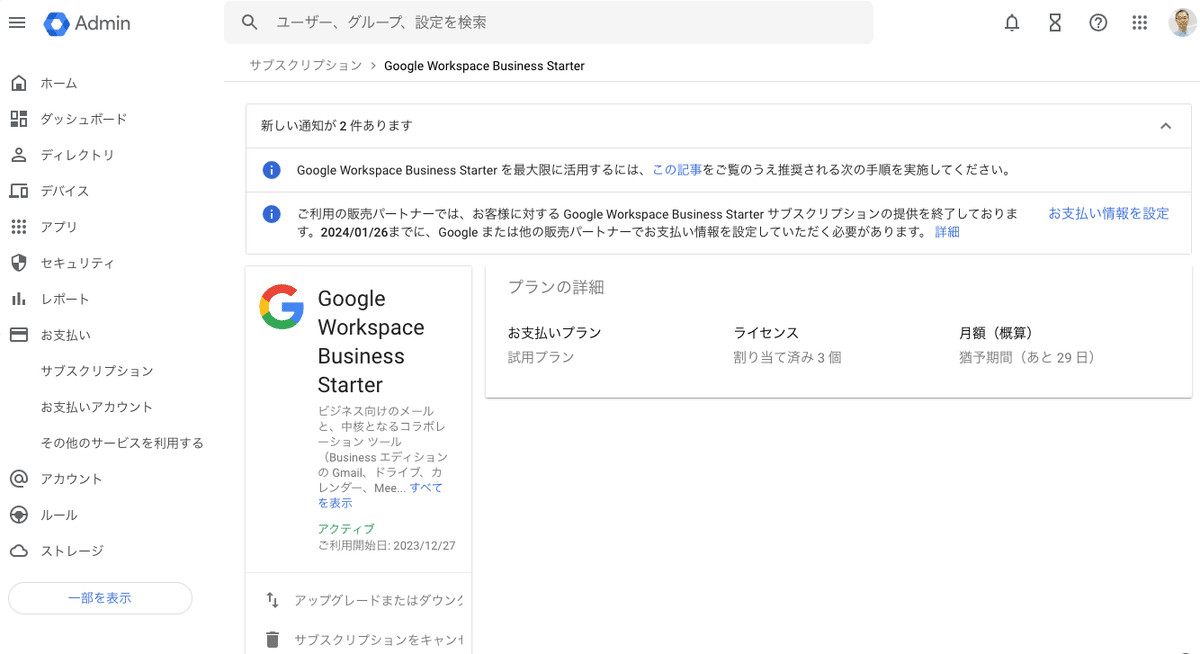
お支払情報を設定するようなガイダンスは後で行うこととし、移行トークンを作成してUSENSmartWorks様へ連携。
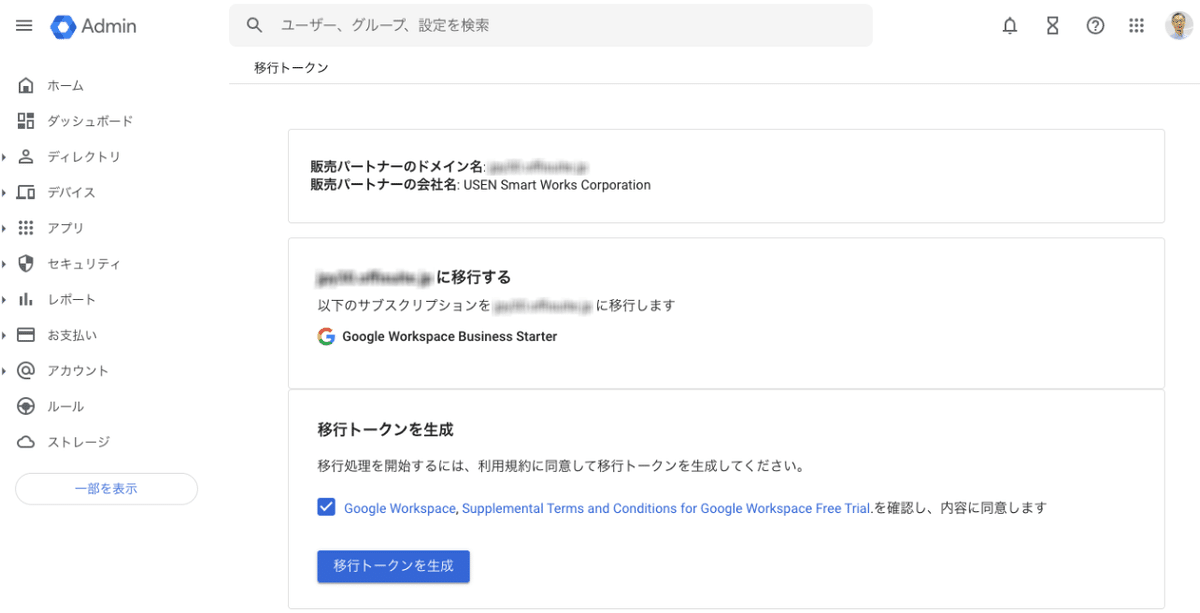
プランアップグレードにあたっての手順はこれだけ。
GoogleWorkSpaceのアップグレードは簡単(当たり前か)
手順としてまとめると、以下の4手順です。
販売パートナーを選ぶ(実はどこにするか一番悩んだ部分)
販売パートナーからパートナーコードを受領する(そのためには申込手続きがある)
移行トークンを生成し、販売パートナーへ共有する
販売パートナーが手続きし、アップグレードが完了する
たったこれだけです。
当たり前ですが、移行トークンさえ発行できればもうこちらでやることはありません。ただ当社の場合は、一旦「GoogleDomains」から移行するという手順が必要でした。
アップグレードで当社にとって一番便利になったこと。
お客様とのコミュニケーションツールとして有力なツールになりました。
「Starter」プランでは外部とのChatが1対1でしかできませんでしたが「Standard」プランでは複数の外部の方々を招待できる「スペース」が活用できるようになりました。
新年より、とあるお客様とはこのスペース上でコミュニケーションをとることになり、履歴も残りファイルのやり取りもかなりスムーズになるようになったのが一番のメリットです。
今後は使用感などをお伝えできればと思います。
以上、今週のnoteは「GoogleWorkSpace」のプランアップグレードについてでした。また来週!
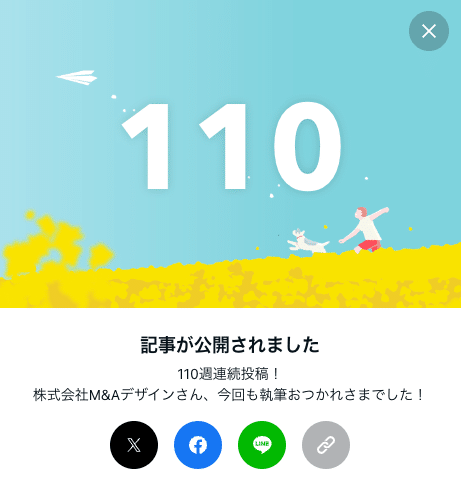
書いた人:岡田
